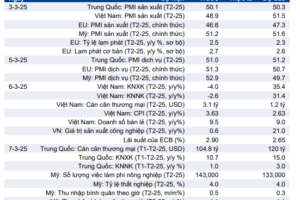Chào các bạn!
Trong bài viết này Nguyễn Văn Nguyên sẽ hướng dẫn bạn đăng nhập vào tài khoản chứng khoán trực tuyến SSI Web Trading. Đây là bước kế tiếp ngay sau khi bạn đã mở xong tài khoản ở Công ty Chứng khoán Sài Gòn (SSI).
1/ Đăng nhập vào tài khoản:
– Địa chỉ truy cập https://webtrading.ssi.com.vn
– Bạn nhập Mã khách hàng và mật khẩu do SSI gửi đến email đăng ký khi kích hoạt lần đầu.
- Mã khách hàng: là 6 chữ số tài khoản sau 003C
- Mật khẩu: từ 6 ký tự trở lên
Ví dụ : TK 003C123456, Mã khách hàng: 123456
– Lưu ý : Bạn nên thực hiện việc thay đổi Mật khẩu đăng nhập và mã PIN (mật khẩu đặt lệnh) ngay trong lần đăng nhập đầu tiên.

Sau khi đăng nhập vào tài khoản của bạn sẽ như thế này:

2/ Thay đổi mật khẩu đăng nhập:
Vào menu “Quản lý tài khoản” –> “Thay Đổi Mật Khẩu” –> nhập thông tin đầy đủ –> nhấp nút “Chấp nhận”

3/ Quên mật khẩu đăng nhập:
Trường hợp quên mật khẩu đăng nhập, bạn nhấp chuột vào link “Quên mật khẩu” hiển thị màn hình như bên dưới:

4/ Thay đổi mã PIN (mật khẩu đặt lệnh):
Vào menu “Quản lý tài khoản” –> “Chọn kiểu xác thực” –> “Thay đổi mã PIN”. Nhập thông tin đầy đủ –> nhấp nút “Chấp nhận”

5/ Quên mã PIN (mật khẩu đặt lệnh) và đổi kiểu xác thực đặt lệnh:
Vào menu “Quản lý tài khoản” –> “Chọn kiểu xác thực” –> “Quên mã PIN”. Nhập thông tin đầy đủ –> nhấp nút “Chấp nhận”
Bạn cũng có thể thay đổi hình thức xác thực lệnh đặt từ Token sang mã PIN và ngược lại bất cứ lúc nào bằng cách vào menu “Quản lý tài khoàn” –> “Chọn kiểu xác thực” –> chọn kiểu xác thực đặt lệnh là dùng mã PIN hay Token.

6/ Thay đổi tài khoản mặc định:
Tài khoản mặc định là tài khoản sẽ được hiển thị sẵn tại các màn hình chức năng của Web Trading. Bạn có thể thay đổi TK mặc định bằng cách:
Vào menu “TK mặc định” –> chọn “Thay đổi” –> chọn tài khoản muốn làm TK mặc định –> “Xác nhận”

Tại từng màn hình chức năng, bạn cũng có thể lựa chọn/thay đổi tài khoản mình muốn giao dịch bằng cách nhập TK tương ứng tại ô “Số tài khoản”
7/ Xem giá chứng khoán và lựa chọn danh mục theo dõi:
Vào menu “Giao dịch” –> “Bảng giá” –> nhập mã chứng khoán cần theo dõi –> Enter

8/ Tra cứu tài khoản:
Vào menu “Kiểm soát & QL Tài sản” –> “Danh mục tài sản”
Đặc biệt, KH có thể theo dõi thông tin của TK ký quỹ (Margin) tại màn hình “Trạng thái tài khoản và Sức mua”
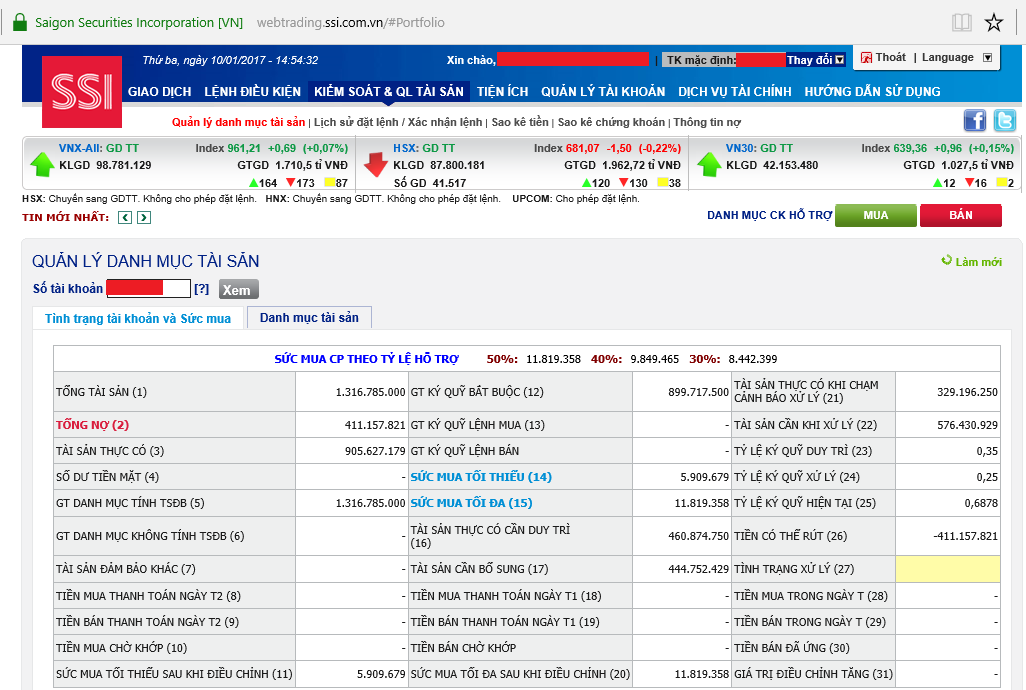
9/ Đặt lệnh giao dịch:
– Mua (màu xanh) : Nhấn tổ hợp phím Ctrl + B (hoặc click nút Mua)
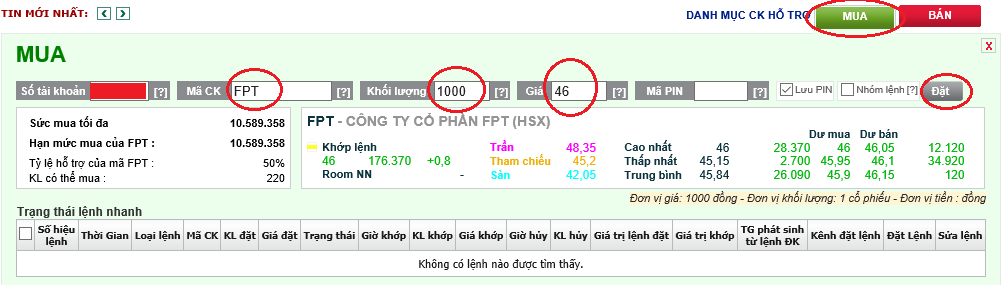
– Lệnh Bán (màu hồng): Nhấn tổ hợp phím Ctrl + S (hoặc click nút Bán)
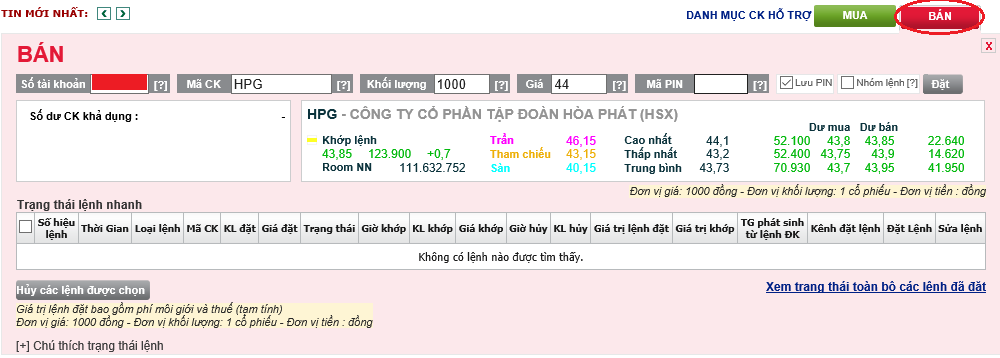
Enter 2 lần, hệ thống thông báo : “Đã nhận lệnh của Quý khách” . Việc nhập lệnh đã hoàn tất!
Lưu ý : Ở trường Mật khẩu đặt lệnh: Bạn có thể sử dụng mã PIN hoặc Token để đặt lệnh
10/ Hủy lệnh:
Vào menu “Giao dịch” –> “Trạng thái lệnh” –> chọn lệnh cần hủy –> nhấp nút “Hủy” –> nhập mã PIN/ mã Token –> Enter 2 lần
11/ Lịch sử đặt lệnh:
Vào menu “Kiểm soát & QL Tài sản” –> “Lịch sử đặt lệnh” –> chọn thời gian truy vấn –> “Tìm kiếm”
12/ Sao kê tài khoản:
Vào menu “Kiểm soát & QL Tài sản” –> “Sao kê tiền”/ “Sao kê chứng khoán” –> chọn thời gian truy vấn –> “Tìm kiếm”
13/ Ứng trước tiền bán:
Vào menu “Tiện ích” –> “Ứng trước tiền bán” –> chọn số tiền cần ứng –> “Đồng ý”
14/ Chuyển tiền ra bên ngoài:
Vào menu “Tiện ích” –> “Chuyển tiền” –> nhập thông tin đầy đủ –> “Xác nhận”
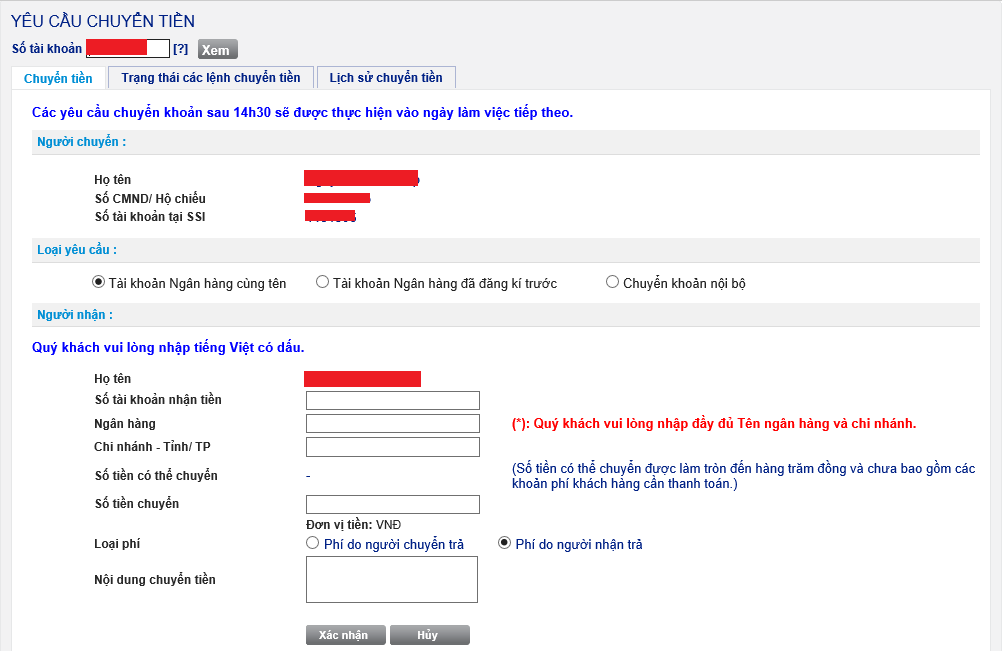
15/ Thoát khỏi hệ thống:
Click vào nút “Thoát” nằm phía trên góc phải của màn hình, hệ thống sẽ tự động trả về màn hình “Đăng Nhập Hệ Thống”

16/ Bảo mật an toàn:
– Màn hình Trading online tự động Log out sau 60 phút (đến phút thứ 59 có xuất hiện thông báo, nếu bạn muốn giữ nguyên màn hình thì chỉ cần Click ok)
– Mật mã trong Token chỉ có hiệu lực trong vòng 30 giây và nhấn giữ 3 giây để làm mất dãy mật mã hiện có.
– Thoát khỏi chương trình ngay khi rời khỏi máy tính để bảo vệ các thông tin trong tài khoản của bạn.
Trên đây Nguyễn Văn Nguyên đã hướng dẫn bạn cách đăng nhập vào Tài khoản SSI qua hệ thống Web Trading. Có bất cứ câu hỏi nào khác, bạn vui lòng liên hệ với Cường theo thông tin dưới đây, mình luôn nhiệt tình hỗ trợ.
Chúc các bạn tự tin và thành công!
Nguyễn Văn Nguyên – Chuyên viên Tư vấn Chứng khoán Cao cấp.
Điện thoại / Facebook /
Email: nguyen.nguyenvan@hsc.com.vn
Website: dautucophieu.net